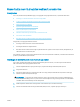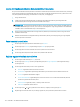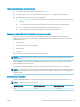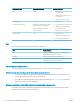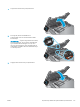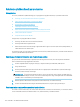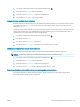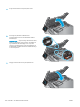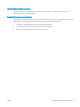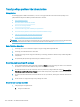HP Color LaserJet Pro MFP M277 User Guide
Kopeeritud ja skannitud kujutise kvaliteedi parandamine
Sissejuhatus
Kui toode prindib kehva pildikvaliteediga, proovige järjekorras järgmisi lahendusi, et probleem lahendada.
●
Veenduge, et skanneri klaasil ei ole mustust ega plekke
●
Joonte või triipude eemaldamine dokumendisööturit kasutades
●
Paberi seadete kontrollimine
●
Kujutise reguleerimissätete kontrollimine
●
Teksti või piltide jaoks optimeerimine
●
Skanneri eraldusvõime ja värviseadete vaatamine arvutist
●
Servast servani kopeerimine
●
Dokumendisööturi paberivõturullide ja eralduspadja puhastamine
Kõigepealt proovige järgmisi lihtsaid samme.
●
Kasutage dokumendisööturi asemel lameskannerit.
●
Kasutage kvaliteetseid algdokumente.
●
Dokumendisööturit kasutades laadige originaaldokument õigesti sööturisse (kasutades paberijuhikuid), et
vältida ähmaseid või viltuseid pilte.
Kui probleem püsib, proovige veel ka neid lahendusi. Kui ka need probleemi ei lahenda, vaadake edasisi lahendusi
jaotisest „Prindikvaliteedi parandamine”.
Veenduge, et skanneri klaasil ei ole mustust ega plekke
Aja jooksul võib skanneri klaasile ja valgele plastpinnale koguneda mustust, mis võib mõjutada töökvaliteeti.
ADF-i testimiseks kasutage järgmiseid meetodeid.
1. Seadme väljalülitamiseks vajutage toitenuppu, seejärel eemaldage toitekaabel pistikupesast.
2. Avage skanneri kaas.
3. Puhastage skanneri klaas ja skanneri kaane all asuv valge plastpind mitteabrasiivse puhastusvahendiga
niisutatud pehme riidelapi või käsnaga.
ETTEVAATUST. Ärge kasutage abrasiivseid aineid, atsetooni, benseeni, ammooniumit, etüülalkoholi ega
karbontetrakloriidi ühelgi toote osal; need võivad seadet kahjustada. Ärge asetage klaasile või trükisilindrile
vedelikke. Need võivad lekkida ja seadet kahjustada.
4. Plekkide jäämise vältimiseks kuivatage klaas seemisnahkse lapi või tsellulooskäsnaga.
5. Seadme sisselülitamiseks ühendage toitekaabel pistikupesasse, seejärel vajutage toitenuppu.
ETWW Kopeeritud ja skannitud kujutise kvaliteedi parandamine 121